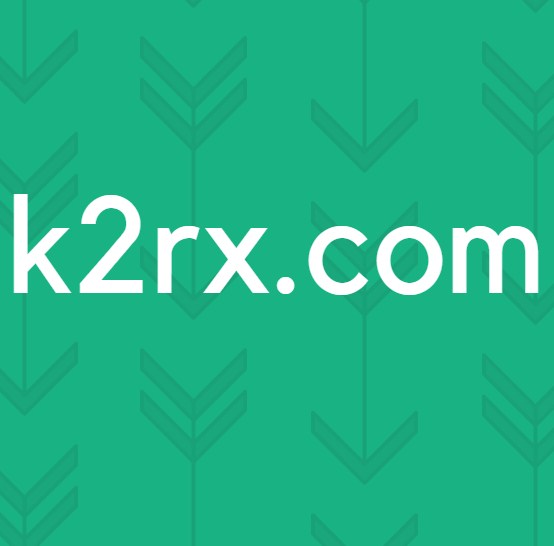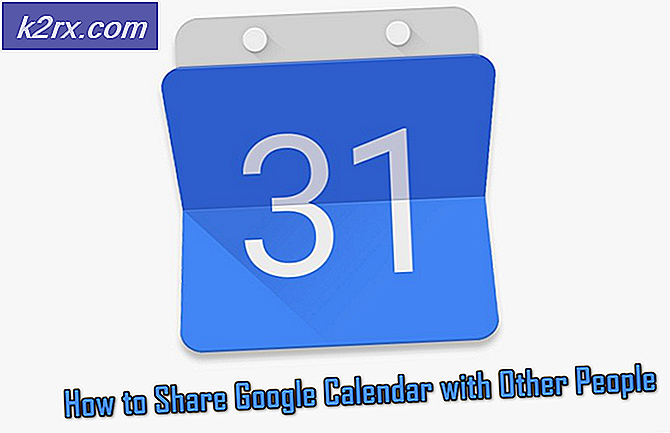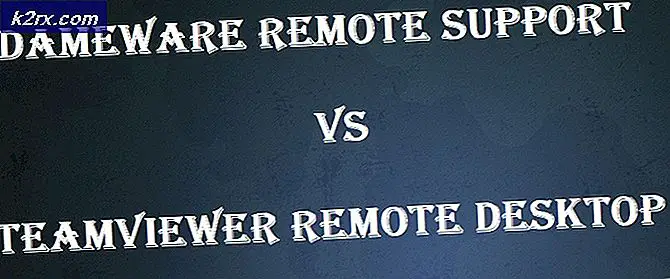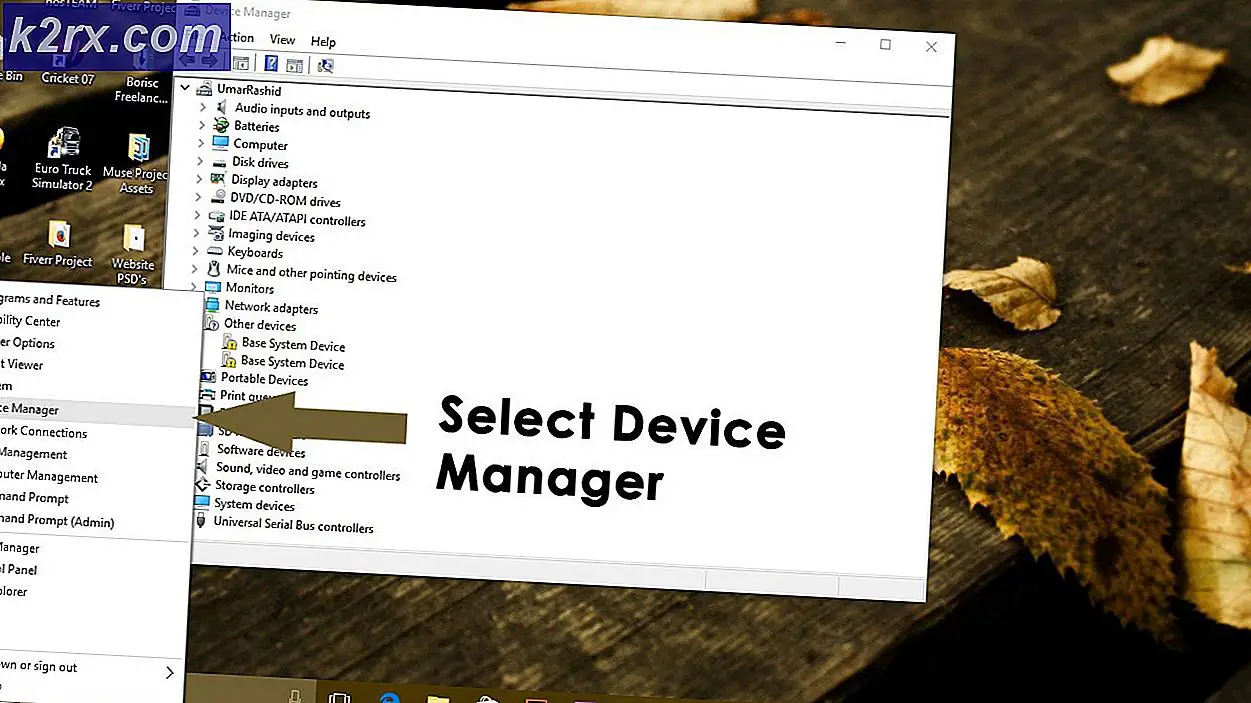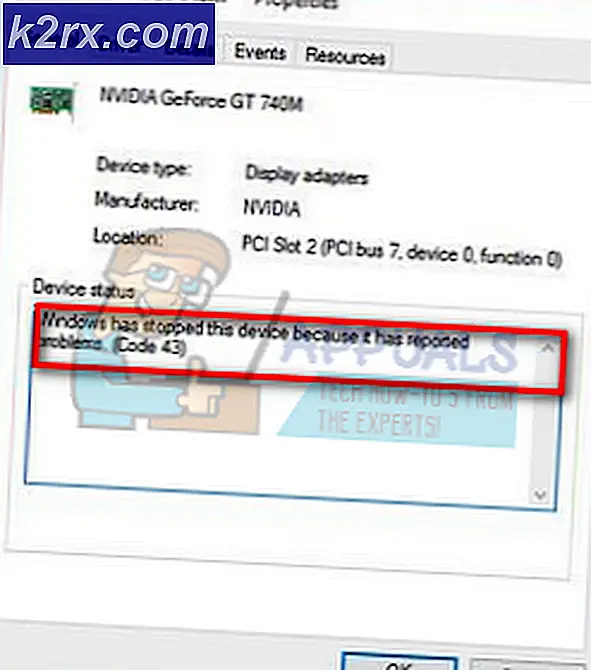Vad är 'wmpnetworksvc' och ska det vara inaktiverat?
Windows Media Player är standardmediespelaren och mediebiblioteket som utvecklats av Microsoft. Applikationen kan användas för att spela upp ljud, videor och visa bilder. Den senaste versionen av Windows inkluderar Windows Media Player 12 och den här versionen har inte gjorts tillgänglig för tidigare operativsystem.
Vad är "WMPNetworkSVC"?
De WMPNetworkSVC är namnet på a service associerad med Windows Media spelare. ”WMP" står för Windows mediaspelare och den "SVC" för service. Den här tjänsten gör det möjligt för användaren att dela med sig Windows Media Player bibliotek med en nätverk. Det är en mycket användbar tjänst och används av många människor för att dela sitt personliga bibliotek via ett nätverk.
Ska det vara inaktiverat?
Tillsammans med många fördelar har tjänsten också några negativ påverkan på systemets prestanda. Den sänder nätverkspaket över ett nätverk som beskriver en viss ljud- eller videofil. Även om detta är användbart för många människor, kan vissa människor vara frustrerade över den resursanvändning som krävs av tjänsten. I vissa fall kan tjänsten ta upp mycket nätverks- och processorkraft för att sända stora bibliotek över ett nätverk.
Om du är på en Media Server och kräver en konstant överföring av WMP-bibliotek mellan datorer då tjänsten måste vara aktiverad. Men om du inte behöver eller använder den här funktionen kan den här tjänsten lätt vara Inaktiverad utan några biverkningar på datorn. I själva verket kommer det att öka antalet tillgängliga resurser och påskynda din dator.
Hur inaktiverar du det?
Som beskrivits ovan kan WMPNetworkSVC enkelt inaktiveras utan negativ påverkan på datorn. I det här steget listar vi den enklaste metoden för att inaktivera tjänsten.
- Tryck "Windows” + “R”Och skriv in”Tjänster.msc“.
- Rulla ner och dubbelklicka på “Windows Media Player Network Sharing Service”Alternativ.
- Klicka på "Sluta”Alternativet och klicka på”Börja Typ" falla ner.
- Välj "Manuell”Från listan och klicka på“Tillämpa“.
- Klicka på "OK”För att spara dina ändringar.
- Nu har tjänsten varit Inaktiverad på din dator om du inte startar den manuellt.